
Réaliser des tableaux marketing nécessite beaucoup de compétences. Comment créer des tableaux marketing dans Word ? L'éditeur PHP Youzi vous apprendra aujourd'hui une méthode graphique de création de formulaires marketing. Vous pouvez suivre les détails ci-dessous.
1. Ouvrez Word, sélectionnez [Insérer]-[Tableau]-[Tableau] dans le ruban et insérez un tableau avec 7 colonnes et 8 lignes (les lignes et lignes réelles du tableau seront déterminées en fonction de vos propres besoins. ).
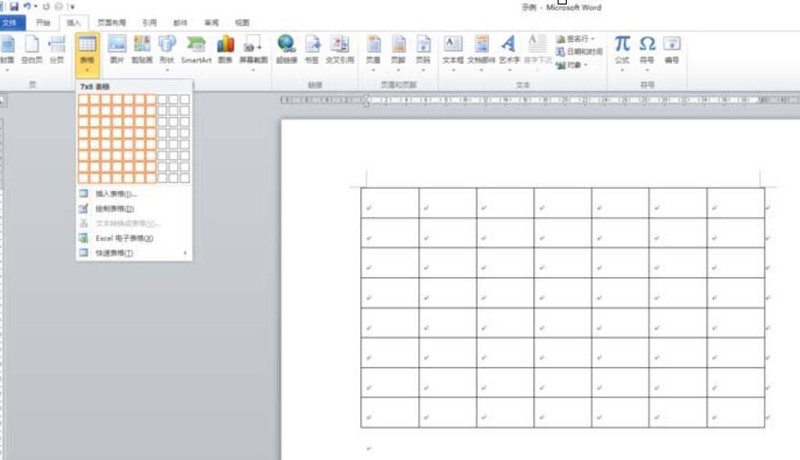
2. Positionnez le curseur dans la première cellule, sélectionnez [Design]-[Table Style]-[Border]-[Diagonal Lower Border] dans le ruban et insérez une barre oblique dans l'en-tête de la première cellule.
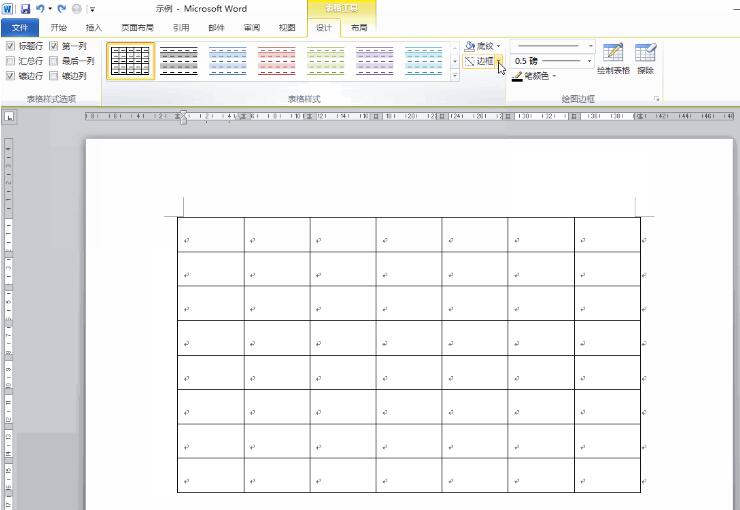
3. Saisissez le contenu du texte.
Après avoir terminé la saisie, sélectionnez le tableau, sélectionnez [Mise en page]-[Alignement]-[Centre horizontal] dans le ruban, sélectionnez [Mise en page]-[Taille de cellule]-[Ajustement automatique]-[Ajuster automatiquement le tableau en fonction le contenu ], sélectionnez [Mise en page]-[Taille de cellule]-[Ajustement automatique]-[Ajuster automatiquement le tableau en fonction de la fenêtre].
De cette façon, la taille du tableau est ajustée.

4. S'il y a un onglet [Outils de développement] dans le ruban, veuillez ignorer cette étape ; sinon, cliquez sur [Fichier]-[Options]-[Personnaliser le ruban] et cochez [Outils de développement]. .
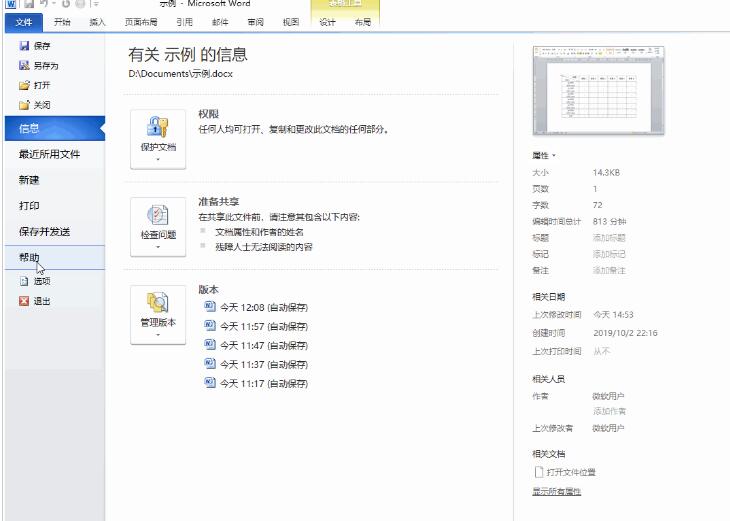
5. Placez le curseur dans une cellule vide, sélectionnez [Outils de développement]-[Contrôles]-[Contrôle du contenu de la case à cocher] et insérez une case à cocher dans la cellule vide. Cochez la case et sélectionnez [Outils de développement] - [Contrôle] - [Propriétés] pour ouvrir la boîte de dialogue des propriétés du contrôle de contenu. Remplacez la coche par [√], remplacez la marque non cochée par [×] et cliquez sur OK.
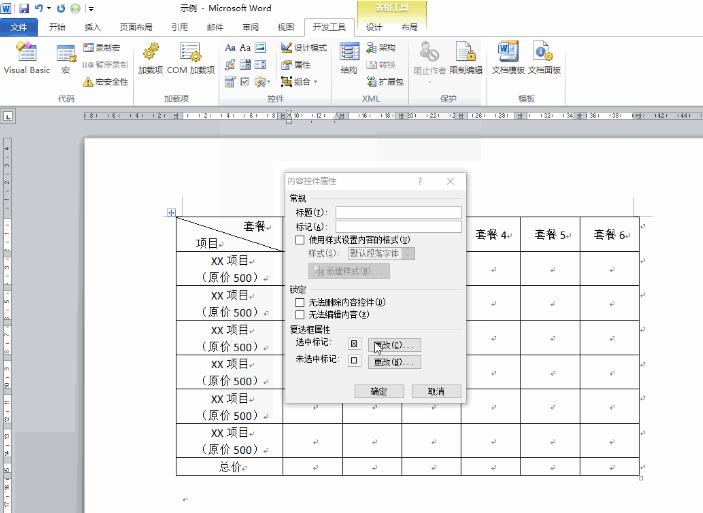
6. Cochez la case et copiez dans toutes les cellules vides.

7. Cochez les cases dans toutes les cellules, sélectionnez [Mise en page]-[Alignement]-[Centre horizontal] dans le ruban et ajustez toutes les cases à cocher pour qu'elles soient centrées horizontalement et verticalement. Sélectionnez ensuite [Démarrer]-[Police] pour définir la taille de la marque dans la case à cocher.
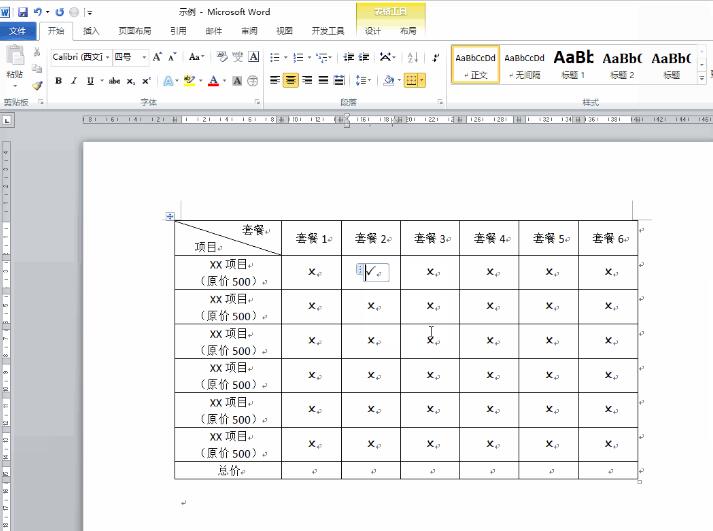
8. À ce stade, le formulaire de marketing de mots est rempli et nous pouvons modifier à volonté l'état de la case à cocher.
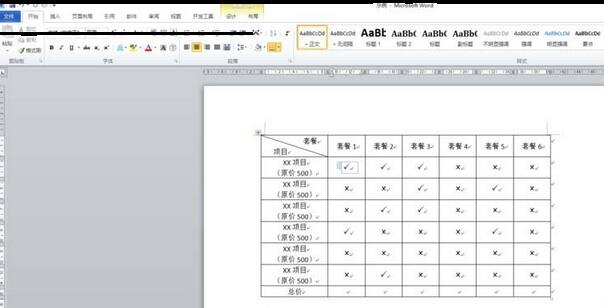
Ce qui précède est le contenu détaillé de. pour plus d'informations, suivez d'autres articles connexes sur le site Web de PHP en chinois!
 La différence entre mui et vue
La différence entre mui et vue
 Plateforme formelle de trading de devises numériques
Plateforme formelle de trading de devises numériques
 pas de solution de fichier de ce type
pas de solution de fichier de ce type
 Que dois-je faire si msconfig ne peut pas être ouvert ?
Que dois-je faire si msconfig ne peut pas être ouvert ?
 Comment récupérer des fichiers supprimés sur ordinateur
Comment récupérer des fichiers supprimés sur ordinateur
 qu'est-ce que le moteur de recherche
qu'est-ce que le moteur de recherche
 utilisation de plusieurs fonctions
utilisation de plusieurs fonctions
 Comment exporter des images au format PDF
Comment exporter des images au format PDF